Настройка прокси-сервера в Google Chrome
| Вид материала | Документы |
- Настройка прокси сервера в различных Интернет обозревателях, 21.66kb.
- Программа рассчитана на учащихся, работников предприятий и организаций. Вид учебных, 11.09kb.
- Работа wсf клиента через прокси-сервер, 24.26kb.
- Инструкция по подключению к беспроводной сети хгаэп через прокси-сервер (на примере, 12.57kb.
- Настройка браузера Microsoft Internet Explorer 8 на работу с HandyCache, 15.96kb.
- Установка и настройка программы WinGate Установка и настройка программы WinRoute Настройка, 444.53kb.
- Настройка vpn сервера на Windows, 21.77kb.
- Тема: «Установка и настройка Web-сервера Apache+php+Mysql», 339.16kb.
- Настройка виртуальных серверов и dmz на роутере tew-452brp, 10.76kb.
- Прозрачный прокси сервер на базе squid, ipfw и Freebsd, 8.5kb.
Настройка прокси-сервера в Google Chrome.
1. Нажмите на панели инструментов кнопку «Настройка и управление Google Chrome» (см. ниже выделенную красным кнопку):
.

2. В выпадающем меню выберите раздел «Параметры»:
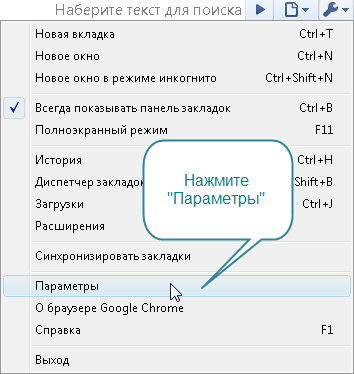
3. На вкладке «Расширенные» выберите «Изменить настройки прокси сервера»:
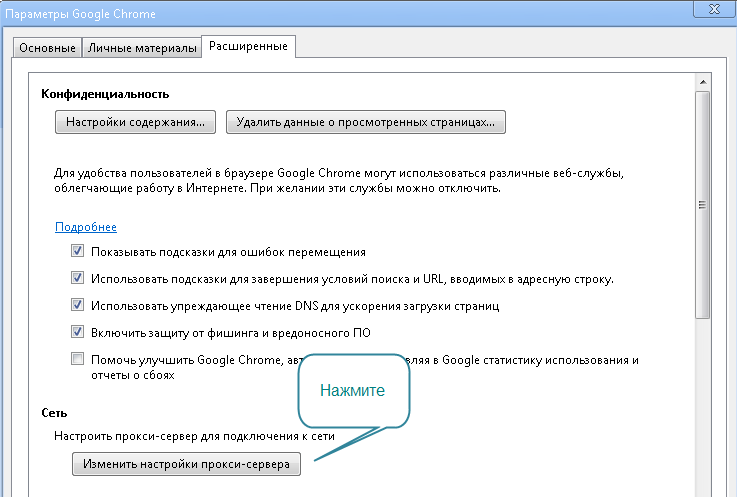
4. На вкладке «Подключения» выберите пункт «Настройка сети:
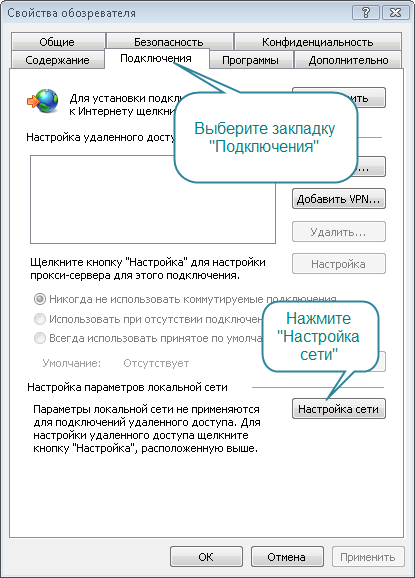
5. Включите отметку в поле «Использовать прокси сервер…», а также заполните в поле «Адрес» - sproxy.asvt.ru и в поле «Порт» - 3128, и нажмите ОК:

